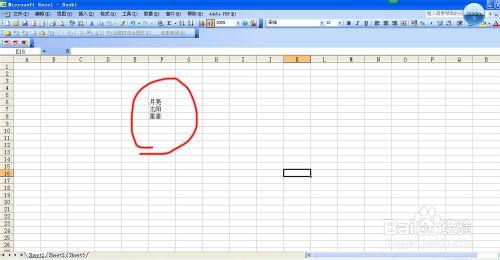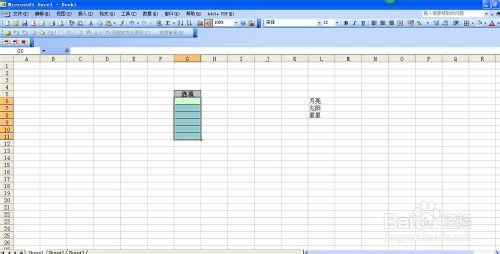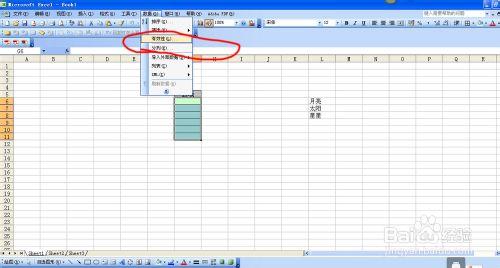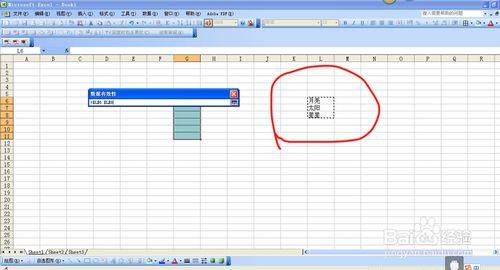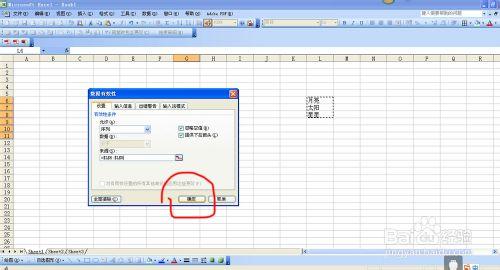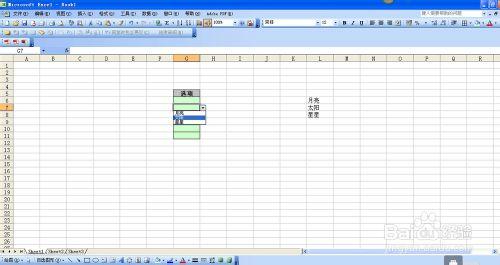有時候為了規範名稱,需要事先設定好選擇項,然後通過下拉選單的方式,使得輸入者進行選擇。如何Excel中製作帶選擇項的下拉選單呢?本篇就為大家一一道來。
工具/原料
電腦、excel
方法/步驟
以本篇為例,“月亮、太陽、星星”分別是三個選項,先在表中的任意空白處輸入這三個選項,每個選項一個單元格。我們想做就是在需要填寫這三個選擇項的格子裡,製作出下拉選單。
選中想要製作下拉選單的單元格,如圖,選中綠色單元格部分。
選擇資料,點選“有效性”。
在下拉選擇欄中選擇“序列”
點選“來源”
選中剛才輸入的,“月亮、太陽、星星”的單元格。
點選確定。
點選綠色的單元格,下拉選單已經出來了,單擊選擇就可以了。
選單, 下拉, 選擇項, excel製作下拉選單, 製作下拉選單, 如何製作下拉選單, flash下拉選單製作, css製作下拉選單, dw製作下拉選單, 怎麼製作下拉選單, excel選擇下拉選單, 下拉選單城市選擇程式碼,